วิธีจัดการบัญชี Instagram หลายบัญชี
อินสตาแกรม เป็นเครือข่ายโซเชียลยอดนิยมสำหรับ การแชร์รูปภาพและวิดีโอแต่ไม่ใช่รูปภาพและวิดีโอทั้งหมดที่อยู่ในบัญชีเดียวกัน หากคุณต้องการใช้ธีมและกำหนดเป้าหมายผู้ติดตามเฉพาะ ให้พิจารณาสร้างบัญชี Instagram หลายบัญชี
บทความนี้ครอบคลุมถึงวิธีสร้างบัญชี Instagram เพิ่มเติมในแอพและเว็บไซต์ รวมถึงวิธีสลับระหว่างบัญชี โพสต์ไปยังหลายบัญชีพร้อมกัน และอื่นๆ
ทำไมต้องสร้างบัญชี Instagram หลายบัญชี?
คุณต้องมีบัญชี Instagram หลายบัญชีหาก:
- คุณต้องการรักษาบัญชีส่วนตัวของคุณ ส่วนตัว ในขณะที่แบ่งปันเนื้อหาอื่น ๆ ต่อสาธารณะ
- คุณมีบัญชีส่วนตัวอยู่แล้วและต้องการสร้างบัญชีใหม่สำหรับธุรกิจหรือแบรนด์
- คุณมีเนื้อหาสำหรับความสนใจเฉพาะที่คุณต้องการแชร์แยกต่างหากจากบัญชีส่วนตัวของคุณ เช่น การถ่ายภาพ การสอนแต่งหน้า แฟชั่น การวาดภาพ หรือฟิตเนส
การมีบัญชีหลายบัญชีที่เชื่อมต่อกับแอพ Instagram ของคุณทำให้สะดวกต่อการสลับระหว่างบัญชีและตรวจสอบเป็นประจำตลอดทั้งวัน
คุณสามารถเพิ่มบัญชี Instagram ได้ถึงห้าบัญชีในแอพ Instagram
วิธีสร้างบัญชีอื่นในแอพ Instagram
เมื่อคุณเพิ่มบัญชี Instagram ลงในแอพ คุณจะยังคงลงชื่อเข้าใช้บัญชี Instagram ทั้งหมดของคุณจนกว่าคุณจะออกจากระบบด้วยตนเอง
สามารถปฏิบัติตามคำแนะนำต่อไปนี้สำหรับทั้งแอพ Instagram iOS และแอพ Instagram Android รูปภาพมาจากแอป iOS
เปิดแอพ Instagram บนอุปกรณ์มือถือของคุณและลงชื่อเข้าใช้บัญชีใดบัญชีหนึ่งของคุณ
แตะ ประวัติโดยย่อ ไอคอน.
แตะ เมนู ไอคอน.
-
เลือก การตั้งค่า.
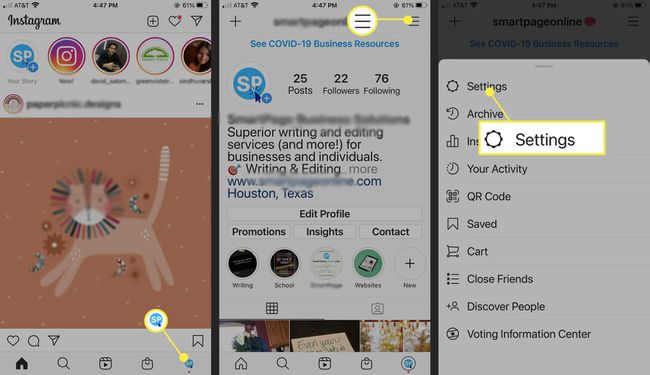
เลื่อนลงไปที่ เข้าสู่ระบบ ส่วนแล้วแตะ เพิ่มบัญชี.
-
เลือก สร้างบัญชีใหม่ และป้อนข้อมูลที่ร้องขอ

เมื่อลงชื่อเข้าใช้บัญชีใหม่สำเร็จแล้ว แอพ Instagram จะสลับไปที่บัญชีนั้นโดยอัตโนมัติ ไม่ต้องกังวล คุณยังคงลงชื่อเข้าใช้บัญชีเดิมอยู่
หากคุณใช้แอพ Instagram บนอุปกรณ์มือถือมากกว่าหนึ่งเครื่อง คุณต้องเพิ่มบัญชีของคุณในแต่ละอุปกรณ์แยกกัน
วิธีสลับระหว่างบัญชี Instagram หลายบัญชีบนแอพ
เมื่อคุณได้เพิ่มบัญชีอย่างน้อยหนึ่งบัญชีในแอป Instagram แล้ว ต่อไปนี้เป็นวิธีสลับระหว่างบัญชีของคุณ:
แตะของคุณ ประวัติโดยย่อ ไอคอน.
ที่ด้านบนของหน้าจอ ให้แตะ สามจุด ข้างชื่อบัญชีของคุณ
-
เลือกบัญชีอื่นของคุณ

มีตัวเลือกในการเพิ่มบัญชีเพิ่มเติมจากเมนูนี้ แตะ เพิ่มบัญชี เพื่อเพิ่มบัญชี Instagram อื่น
วิธีสร้างบัญชี Instagram อื่นบนเว็บไซต์
หากต้องการสร้างบัญชี Instagram เพิ่มเติมจากเว็บเบราว์เซอร์ ให้ออกจากระบบ Instagram หากคุณใช้เว็บเบราว์เซอร์ที่เปิดใช้งานคุกกี้สำหรับเว็บไซต์ Instagram (เช่น Google Chrome) หน้าเข้าสู่ระบบหลักของ Instagram จะจดจำรายละเอียดการเข้าสู่ระบบของคุณสำหรับทุกบัญชี
นำทางไปยัง Instagram.com และลงชื่อเข้าใช้บัญชีของคุณ
-
คลิก ประวัติโดยย่อ ไอคอนที่มุมบนขวาของหน้าจอ
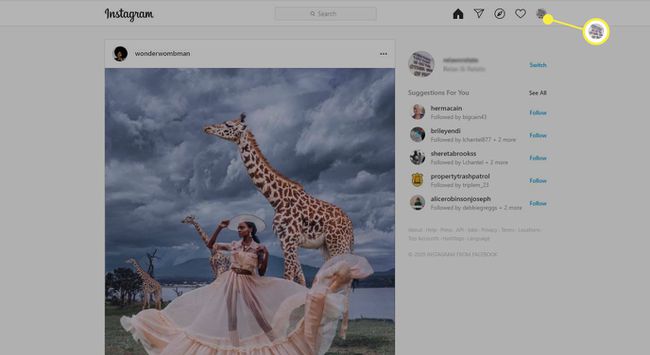
-
เลือก ออกจากระบบ ในเมนูแบบเลื่อนลง
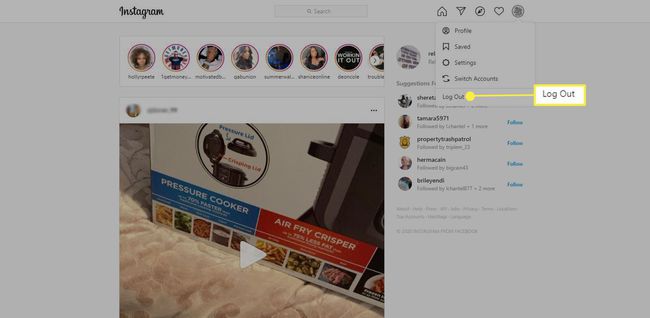
-
เลือก ลงชื่อ เพื่อสร้างบัญชีใหม่
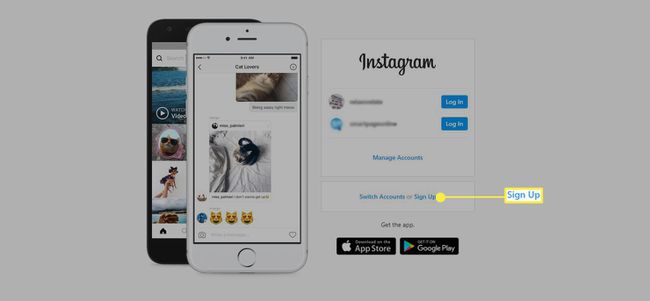
-
ป้อนข้อกำหนดเพื่อ สร้างบัญชี Instagram ใหม่. คุณยังมีตัวเลือกในการเข้าสู่ระบบด้วย Facebook
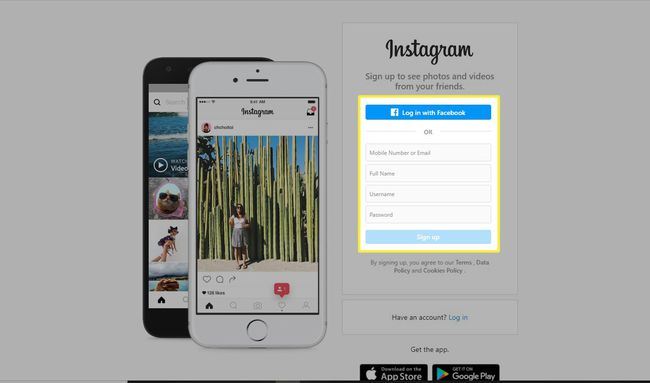
วิธีสลับระหว่างบัญชี Instagram หลายบัญชีบนเว็บ
คุณสามารถสลับระหว่างบัญชี Instagram ในเว็บเบราว์เซอร์เช่น Google Chromeซึ่งจำรายละเอียดการเข้าสู่ระบบของคุณผ่านทาง คุ้กกี้.
ไปที่ Instagram ในเว็บเบราว์เซอร์ แล้วลงชื่อเข้าใช้บัญชีของคุณ
-
เลือก ประวัติโดยย่อ ไอคอนที่มุมบนขวา

-
เลือก เปลี่ยนบัญชี ในเมนูแบบเลื่อนลง

การโพสต์ไปยังบัญชี Instagram หลายบัญชีพร้อมกัน
ถ้าคุณต้องการ แชร์โพสต์ ในบัญชีมากกว่าหนึ่งบัญชีพร้อมกัน คุณสามารถทำได้จากแอพ Instagram ก่อนโพสต์ ให้ค้นหา โพสต์ไปยังบัญชีอื่น ส่วนแล้วแตะ เปิดปิด สลับข้างบัญชี Instagram ที่คุณต้องการโพสต์
คลิก แบ่งปัน ที่มุมขวาบน คุณยังสามารถแชร์โพสต์ให้คนอื่นได้ แพลตฟอร์มโซเชียลมีเดียที่เชื่อมต่อ โดยการเปิดบัญชีเหล่านั้น
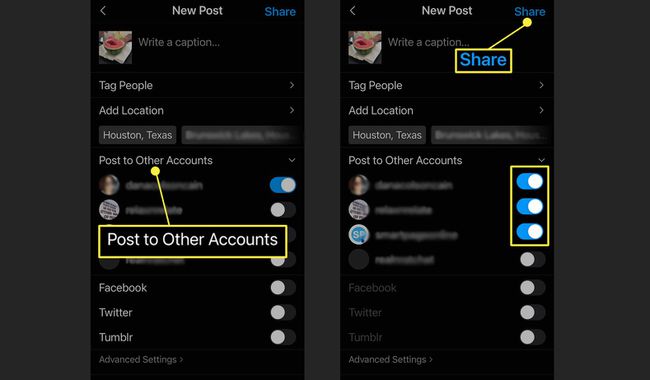
หากคุณโพสต์ในหลายบัญชี คุณจะไม่สามารถโพสต์ไปยังเครือข่ายสังคมออนไลน์อื่นได้ (เช่น Facebook, Twitter และ แก้วน้ำ) เว้นแต่บัญชี Instagram ที่คุณโพสต์จะเชื่อมโยงกับเครือข่ายสังคมออนไลน์อื่น ๆ ของคุณ บัญชี
จัดการการแจ้งเตือนสำหรับบัญชี Instagram หลายบัญชี
เพื่อเปลี่ยน Instagram การแจ้งเตือน เปิดหรือปิดเพื่อให้คุณได้รับเฉพาะการแจ้งเตือนที่คุณต้องการ:
แตะ ประวัติโดยย่อ ไอคอน.
เลือก เมนู ไอคอน.
-
แตะ การตั้งค่า.
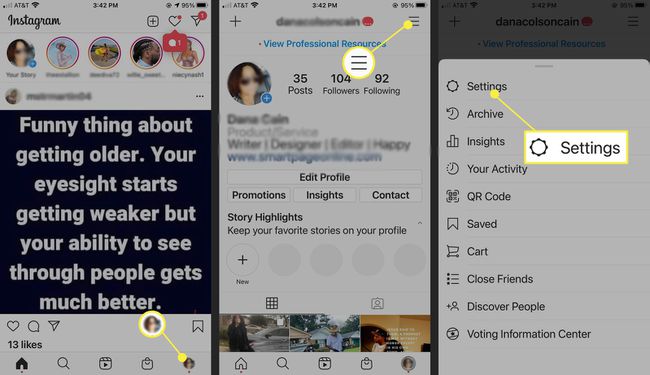
-
เลือก การแจ้งเตือน ในเมนูแบบเลื่อนลง คุณสามารถหยุดการแจ้งเตือนทั้งหมดชั่วคราวหรือรับการแจ้งเตือนสำหรับ:
- โพสต์ เรื่องราว และความคิดเห็น
- ติดตามและติดตาม.
- ข้อความโดยตรง.
- อยู่และ อินสตาแกรมทีวี.
- จากอินสตาแกรม
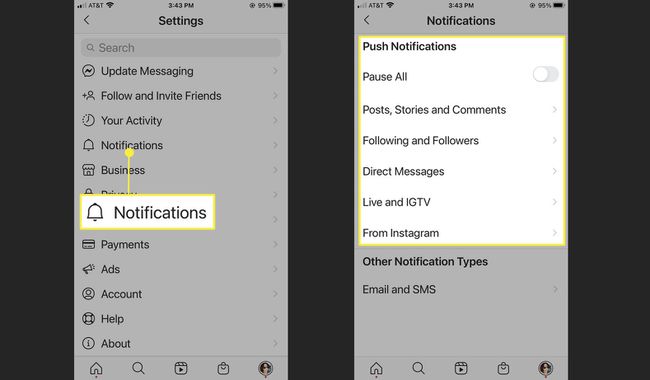
ทำซ้ำขั้นตอนที่ 1 ถึง 4 สำหรับแต่ละบัญชี Instagram ของคุณ
ออกจากระบบบัญชี Instagram หลายบัญชี
คุณสามารถออกจากระบบบัญชีที่เชื่อมต่อของคุณแยกกันหรือทั้งหมดพร้อมกันบนแอพ Instagram
แตะของคุณ ข้อมูลส่วนตัว ภาพ.
เลือก เมนู ไอคอน.
-
แตะ การตั้งค่า.

เลื่อนลงไปที่ เข้าสู่ระบบ ส่วนและเลือก ออกจากระบบ.
-
เลือกบัญชีที่คุณต้องการออกจากระบบแล้วแตะ ออกจากระบบ ที่ด้านล่างของหน้าจอ
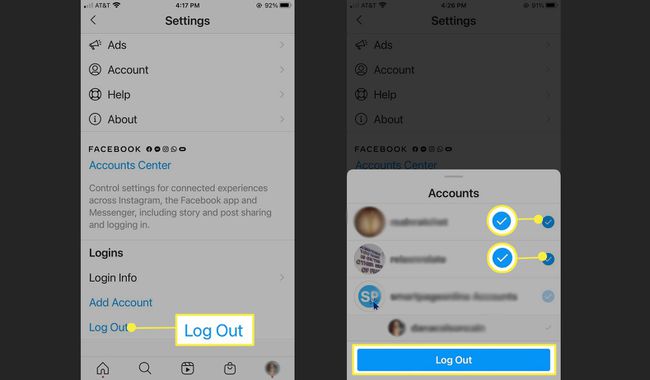
การออกจากระบบจะยกเลิกการเชื่อมต่อบัญชีจากแอป บัญชีเหล่านั้นจะไม่ปรากฏในรายการบัญชีอีกต่อไปเมื่อคุณแตะชื่อผู้ใช้บนแท็บโปรไฟล์ของคุณ
